Aktivera födelsedagsaviseringar för att felsöka det här problemet
- Se till att din dator har en stabil internetanslutning innan du ansluter till Facebook.
- Du kommer inte att få några födelsedagsrelaterade aviseringar om födelsedagsaviseringarna är avstängda.
- Rensa webbläsarcookies hjälper till att åtgärda webbläsarfel.
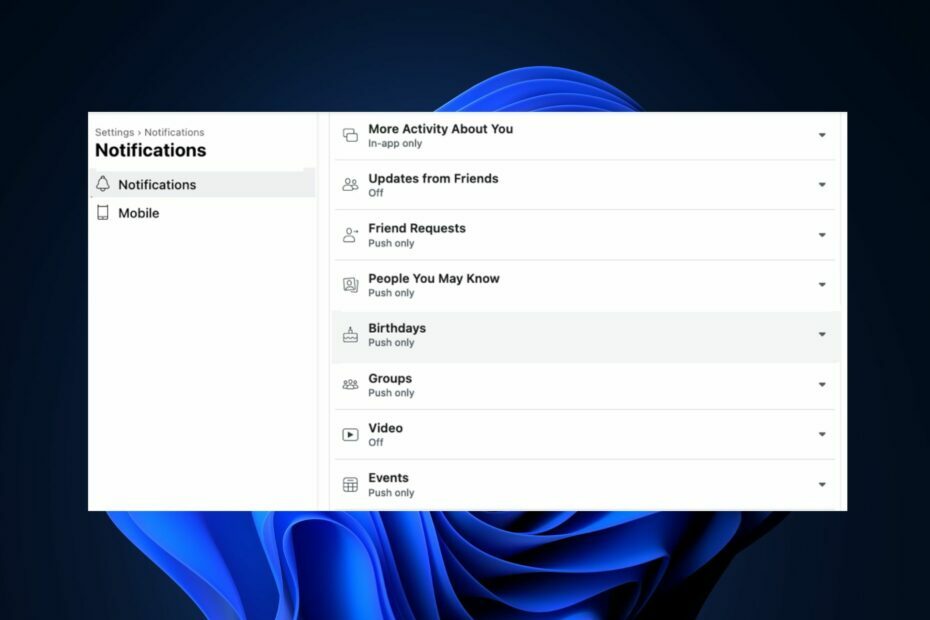
- Optimera resursanvändning: Opera One använder din Ram mer effektivt än Brave
- AI och användarvänlig: Ny funktion direkt tillgänglig från sidofältet
- Inga annonser: Inbyggd annonsblockerare snabbar upp laddningen av sidor och skyddar mot datautvinning
- Spelvänligt: Opera GX är den första och bästa webbläsaren för spelare
- ⇒ Skaffa Opera One
Facebook är en av de mest populära appar för sociala medier
tillgänglig idag. En av dess funktioner är födelsedagsaviseringar som påminner dig om kommande födelsedagar för dina vänner och familjer.Ibland kanske du slutar få födelsedagsaviseringar på Facebook. Den här artikeln visar dig de bästa sätten att få tillbaka födelsedagsaviseringarna på ditt Facebook-konto.
- Varför visar inte Facebook födelsedagar?
- Hur får jag Facebook att visa födelsedagar?
- 1. Aktivera födelsedagsaviseringar
- 2. Se alla födelsedagar i Events
- 3. Uppdatera webbläsaren
- 4. Rensa webbläsarcookies
Varför visar inte Facebook födelsedagar?
- Dolda födelsedagar – Vissa Facebook-användare har flera integritetsbegränsningar på sina konton; om deras födelsedagar är privata kanske du inte får aviseringar om deras födelsedagar.
- Facebook-serverproblem – I vissa fall kommer du inte att kunna ta emot födelsedagsaviseringar om Facebook-appen har serverproblem.
- Aviseringsinställningar – Om du har inaktiverat Facebook-födelsedagsaviseringar i din Facebook-app eller webbplats, kommer du inte att få aviseringar om något födelsedagsrelaterat.
- Föråldrad webbläsare – Om din webbläsare är föråldrad kan det leda till fel pga underliggande buggar och hindra dig från att få födelsedagsaviseringar på Facebook.
- Korrupta webbläsarcookies – Webbläsarcookies lagras på din dator för att förbättra din surfupplevelse på webbplatser men kan också leda till fel om de är korrupta.
- Dålig internetuppkoppling – Facebook kräver en stabil internetanslutning för att fungera korrekt; om din Internetanslutningen är begränsad eller instabil, kanske du inte får Facebook-aviseringar på dina vänners födelsedagar.
Hur får jag Facebook att visa födelsedagar?
Innan vi fortsätter att felsöka felet, här är ett par snabbfixar du kan försöka:
- Stäng och starta om Facebook-appen.
- Åtgärda nätverksöverbelastning.
- Kolla om Facebooks server är nere.
Om dessa enkla lösningar inte löste problemet, låt oss tillämpa lösningarna nedan.
1. Aktivera födelsedagsaviseringar
- tryck på Windows skriv in namnet på din webbläsare och tryck Stiga på.
- I webbläsarfönstret navigerar du till Facebook webbsida, och ange dina uppgifter om du uppmanas att logga in.
- När du är inloggad klickar du på din profilbild i fönstrets övre hörn och klickar på Inställningar och sekretess.
- Klicka på inställningar i nästa fönster och klicka Aviseringar på den vänstra rutan.
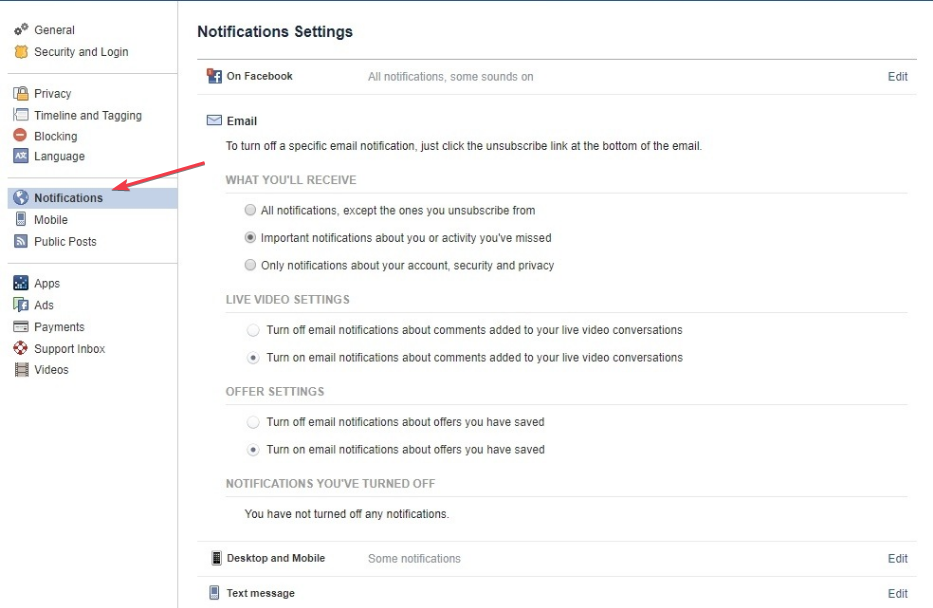
- Scrolla ner Aviseringar fönstret och klicka på Födelsedagar.

- Klicka på växlingsknappen bredvid dessa meddelanden om din väns födelsedagar och växla alternativet till Tillåt aviseringar på Facebook.

- Alternativet ska bli blått istället för grått. När den är blå, ladda om Facebook-webbsidan och se om meddelandefelet är åtgärdat.
Om födelsedagsaviseringar inte är aktiverade på Facebook kommer du inte att få aviseringar om din väns födelsedagar.
2. Se alla födelsedagar i Events
- Logga in ditt Facebook-konto och besöka din Nyhetsflöde sida.
- Klicka på evenemang länk i den vänstra kolumnen.
- Klicka sedan på Födelsedagar länk.
- Du kommer att se alternativen: Dagens födelsedagar, Senaste födelsedagar, och Kommande födelsedagar.
3. Uppdatera webbläsaren
- tryck på Windows skriv in Google Chrome och tryck Stiga på.
- Klicka på den prickade ikonen i Chrome-appen och klicka på Hjälp alternativ.
- Klicka sedan Om Google Chrome för att öppna uppdateringsverktyget för Chrome.
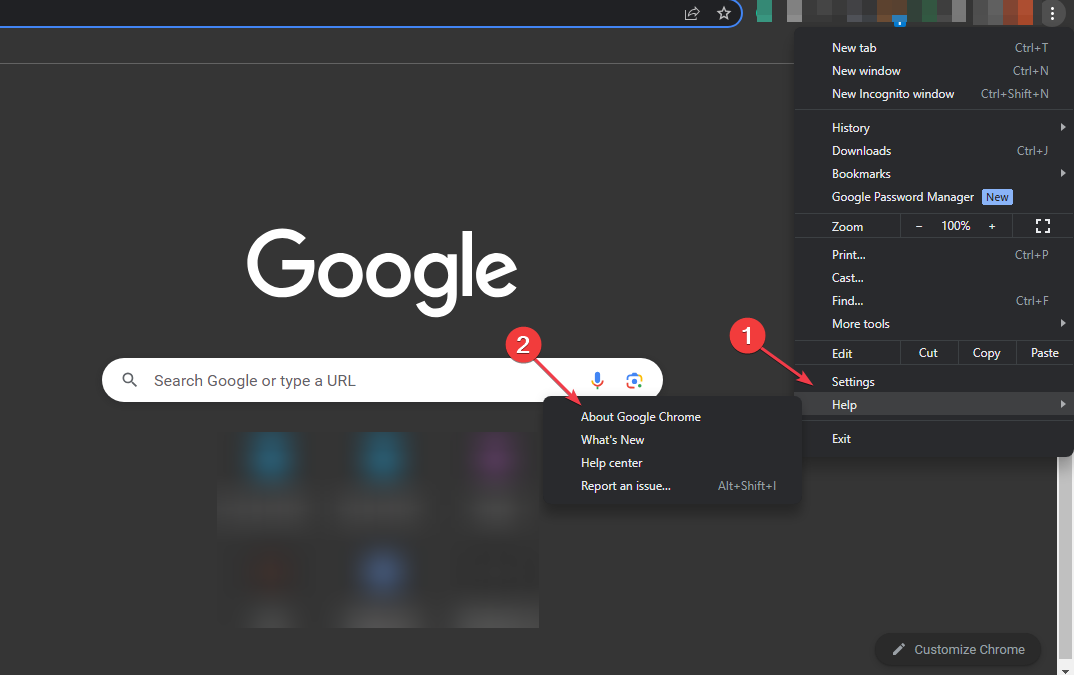
En föråldrad webbläsare tenderar att utlösa fel när du navigerar på webbsidor. Att uppdatera din webbläsare kan hjälpa till att åtgärda felet om födelsedagar inte visas på Facebook. Här är en guide som visar hur du fixar webbläsaren fungerar inte på Windows 11.
- Uihost.exe: Komplett guide för att åtgärda programfel
- Vad är Mfevtps.exe & hur åtgärdar jag dess höga CPU-användning?
4. Rensa webbläsarcookies
- tryck på Windows skriv in Google Chrome och tryck Stiga på.
- Klicka på Meny ikon, välj Fler verktyg, och klicka på Rensa surfhistoriken.
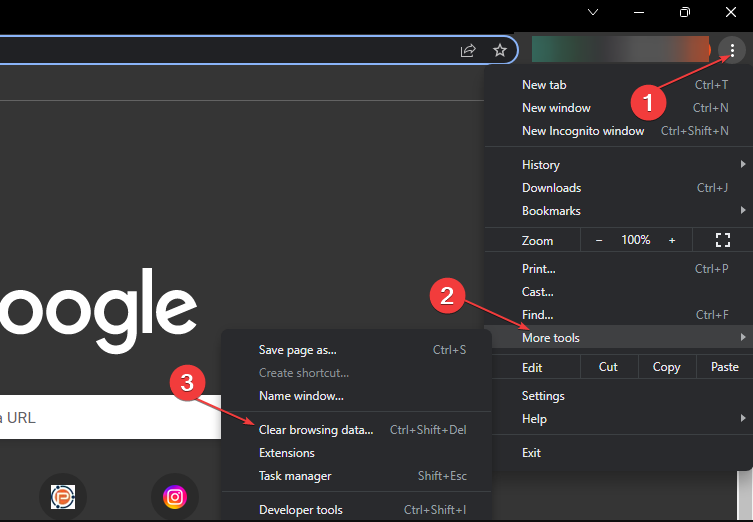
- Vidare, markera alla rutorna och klicka på Radera data i nästa fönster.
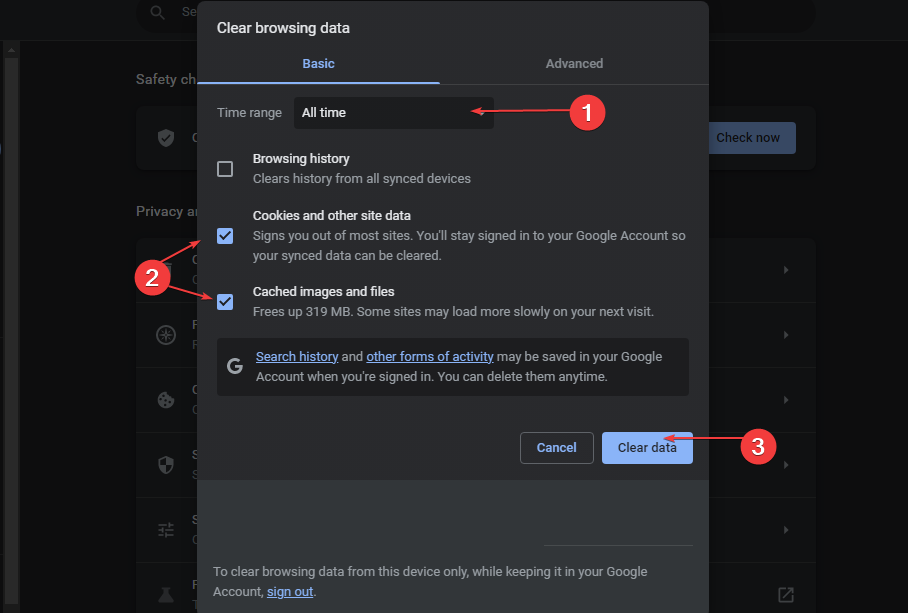
- Starta sedan om datorn och kontrollera om felet kvarstår.
Webbläsarcookies hjälper till att förbättra din upplevelse på en webbsida men kan också orsaka fel om de blir korrupta. Att rensa din webbläsardata är ett sätt att fixa att Facebook-födelsedagen inte visar fel.
Om du inte har fått födelsedagsaviseringar på ditt Facebook-konto kan du fixa det genom att följa stegen i den här artikeln.
Alternativt kan du också kolla in vår guide för att åtgärda felet något gick fel på Facebook.
Har du fortfarande problem?
SPONSRAD
Om förslagen ovan inte har löst ditt problem kan din dator uppleva allvarligare Windows-problem. Vi föreslår att du väljer en allt-i-ett-lösning som Fortect för att lösa problem effektivt. Efter installationen klickar du bara på Visa&fix och tryck sedan på Starta reparation.
![Det verkar som att du missbrukade den här funktionen genom att gå för snabbt [Fix]](/f/ab2a558aa33253246b46875728a10ab4.png?width=300&height=460)

